[리브레오피스 TIP] 조건부 서식으로 행과 열에 각종 효과를 더하자 #1
조건부 서식을 이용하면 어떤 효과들을 줄 수 있을까요 ? 수식을 사용하지 않고도 간단한 정의를 이용해서 각 행과 열의 배경색을 다르게 한다거나, 특정 조건에 만족하는 값들을 보기 좋게 표시한다거나 많은 것들을 구현할 수 있습니다. 리브레오피스는 MS 엑셀과 마찬가지로 조건부 서식을 거의 동일하게 제공하고 있습니다. 이번 팁에서는 조건부 서식을 가지고 여러가지 응용을 할 수 있도록 몇가지 샘플을 제공하겠습니다.
현재 사용버전 : Windows용 6.3.2.2 (x64)
리브레오피스는 크로스 플랫폼을 지원하므로 여러 OS 환경에서 동일하게 사용이 가능합니다.
단, 현재 제가 사용한 버전과 다른 버전을 사용하실 경우 메뉴의 위치나 아이콘 바의 위치 혹은 메뉴구성이 조금 다를수 있습니다.
조건부 서식은 아래에 나오는 3가지 경로를 통해 메뉴를 선택하고 실행할 수 있습니다.
이 팝업메뉴를 통해 조건부 서식을 사용하는 방법은 비추천합니다. 버그 때문인지 조건부 서식으로 들어갈때 비정확하게 작동하는 경우가 간혹 있습니다. 일반적인 경우는 괜찮지만 셀 영역을 선택해서 지정한 경우 바로 편집으로 들어가게 되는데 조건부 서식 관련 수식들이 깨져 있거나 복수개의 조건부 서식이 설정 되었을 경우 다른 조건으로 들어갈때가 있습니다.
가장 추천하는 방법은 1번이나 2번에서 “관리” 메뉴를 통해서 접근하시는 것을 추천드립니다.
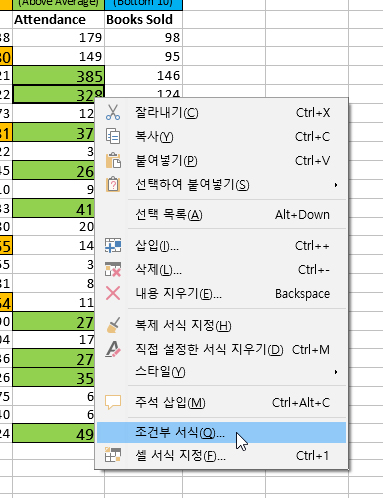
조건부 서식을 이용해서 가장 많이 하는 작업이 바로 특정 조건을 만족하는 셀의 값이 있을때 찾기 좋게 색깔을 바꾸는 것입니다. 가장 간단하고 기본적인 형태이기 때문에 쉽게 배우실 수 있습니다.
사용한 샘플 데이터는 다음의 사이트에서 가져왔습니다.
https://public.tableau.com/ko-kr/s/resources
세계 스포츠 선수 수입 정보
ESPN에서 제공하는 최고 연봉의 프로 스포츠 팀과 선수 정보입니다.
저는 이 데이터에서 Soccer 부분만 다른 색으로 추출해서 확인하기 쉽게 만들겠습니다.
이말은 선택한 셀구역 내에서 셀값이 Soccer 인 조건에 참인 셀을 참조하라는 조건을 만들어 줍니다.
Soccer을 ” 로 감싸주는 것은 Soccer이 문자열이기 때문이고 숫자인 경우에는 그냥 숫자만 입력하시면 됩니다.

그리고 스타일 적용에서 Good 를 선택해줍니다. Good는 옅은 그린 배경에 짙은 초록색 글씨를 가지고 있습니다.
새 스타일을 누르면 자신이 원하는 스타일도 등록해서 만들수 있습니다.
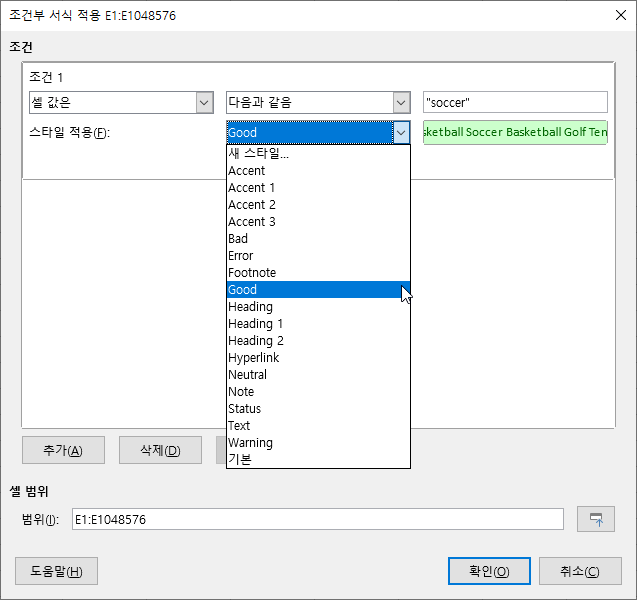
확인을 누르면 다시 조건부 전체 관리창이 뜨고, 여기서 확인을 눌러줍니다.
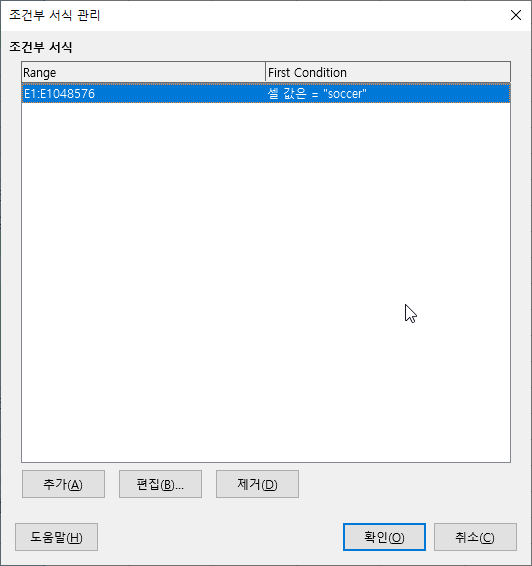
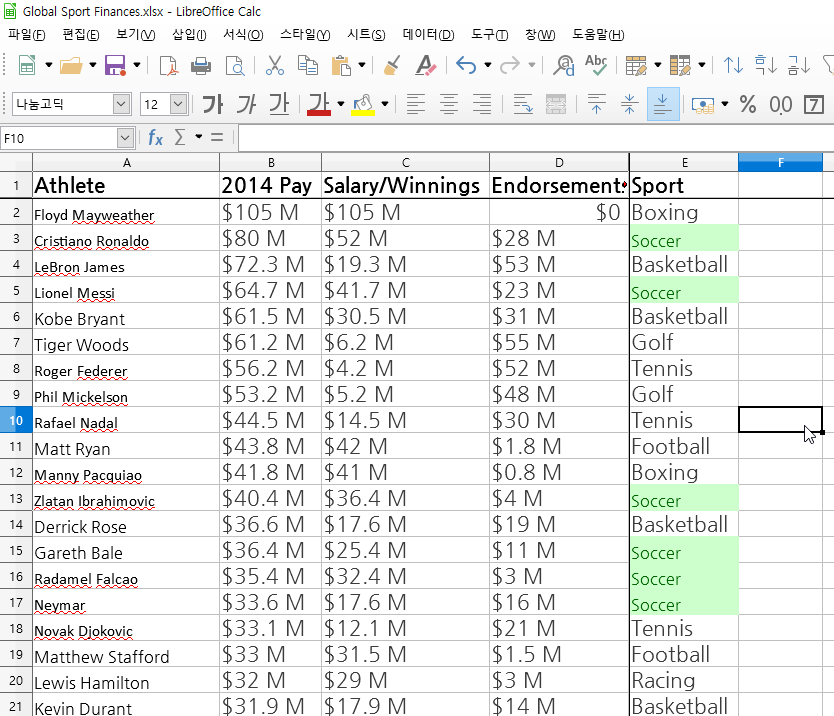
적용된 조건부 서식이 실행되어 “Soccer” 셀 마다 Good 스타일이 적용된 것을 확인할 수 있습니다.
위에서는 특정 셀 영역에 대해서만 조건부를 설정했지만 이번에는 조건에 맞는 “Soccer”가 들어있는 셀의 전체 행(가로열)에 대해서 스타일을 적용시켜 보겠습니다.
1-1. 에서 설정된 Soccer 셀 위에 커서를 위치하고 조건부 서식 관리를 통해 편집 화면으로 들어갑니다.
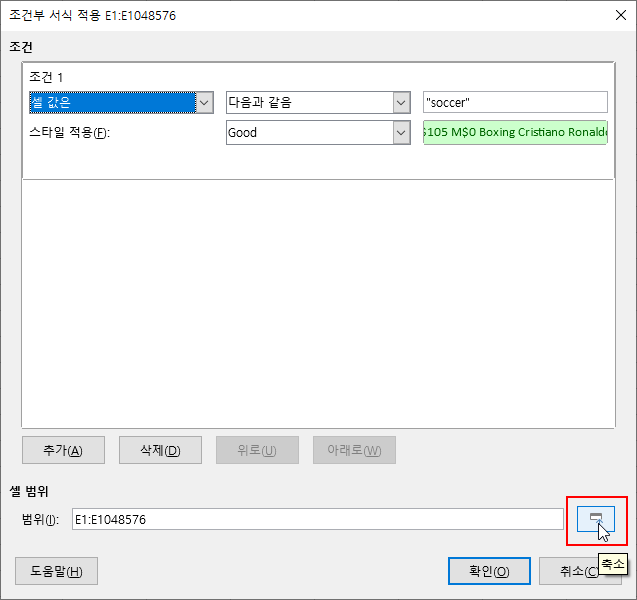
우측 하단의 창모양을 누르면 영역을 재설정 할 수 있게 됩니다.

이 창이 나타나면 마우스를 이용해 영역을 재설정 합니다.
영역에 대한 재정의가 끝나고 나면 확장 버튼을 눌러 다시 조건부 편집 창으로 돌아갑니다.

첫번째 선택창을 “셀 값은”에서 “수식”으로 바꿔줍니다. 두번째 칸은 해당 수식 $E2 = “Soccer” 를 입력하고 확인을 눌러줍니다.
MS 엑셀과 다른 점은 엑셀의 경우 수식 앞에 셀 수식을 입력 할때처럼 = 을 붙여줘야 합니다.

관리 창으로 돌아오면 “확인” 버튼을 눌러서 조건부 서식을 시트에 적용시킵니다.
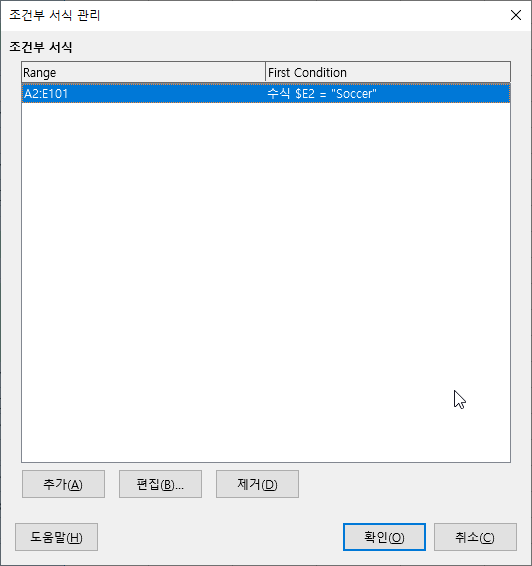
Soccer가 있는 행마다 Good 스타일 속성이 적용된 것을 알 수 있습니다.
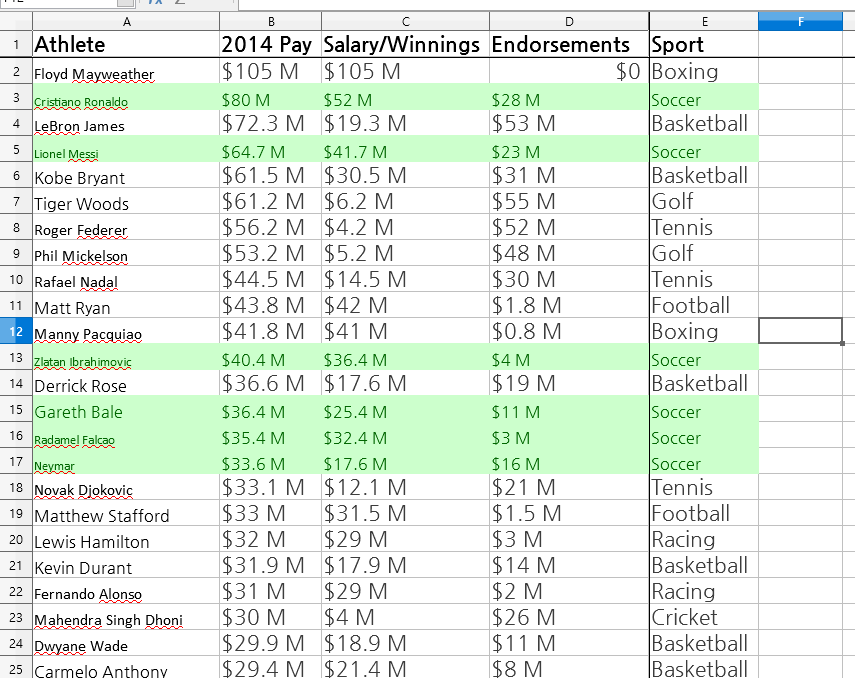
글이 길어지는 것 같아서 2회분으로 나눌려고 합니다. 이번 조건부 서식에서는 가장 기초적인 적용 방법의 예를 들어 봤습니다.
이 내용만 가지고도 충분히 활용은 가능합니다만 다음 강좌에서는 더 복합적이고 확장된 활용 방법을 알려드리도록 하겠습니다. 행마다 엇갈려서 색을 다르게 주고, 그위에 또 다른 복수개의 조건부 서식을 작성하는 법을 알아보겠습니다.
또한, 조건에 대한 아이콘 표시 방법도 알아보도록 하겠습니다.


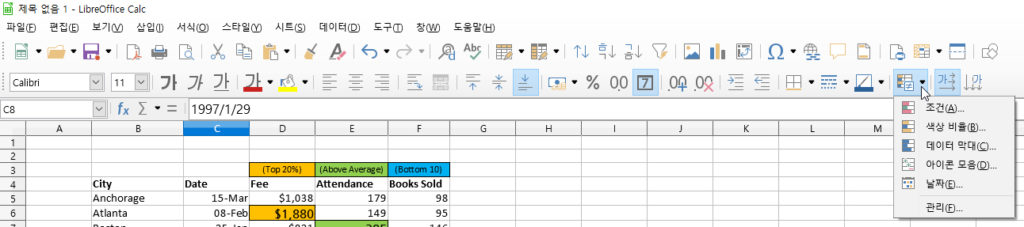
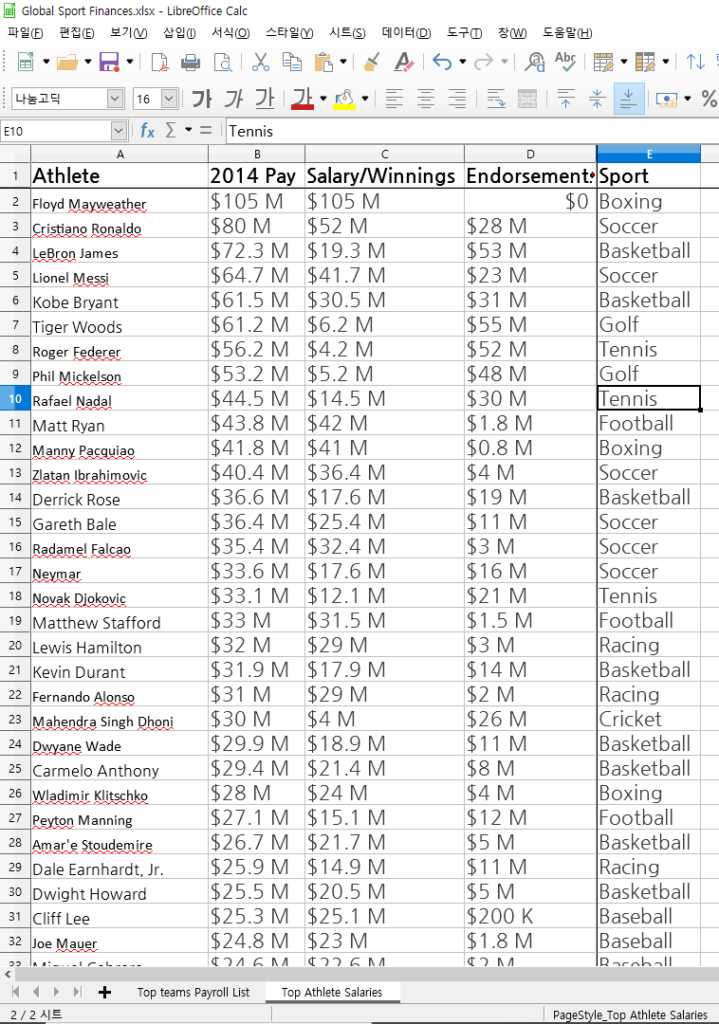
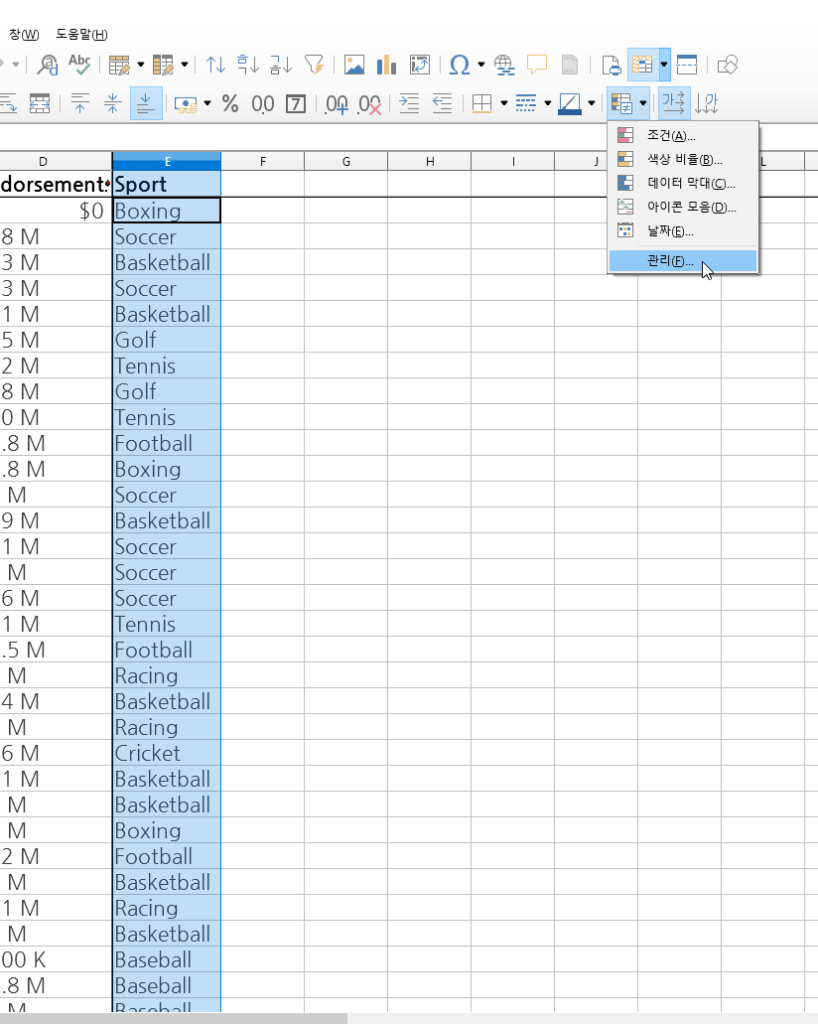
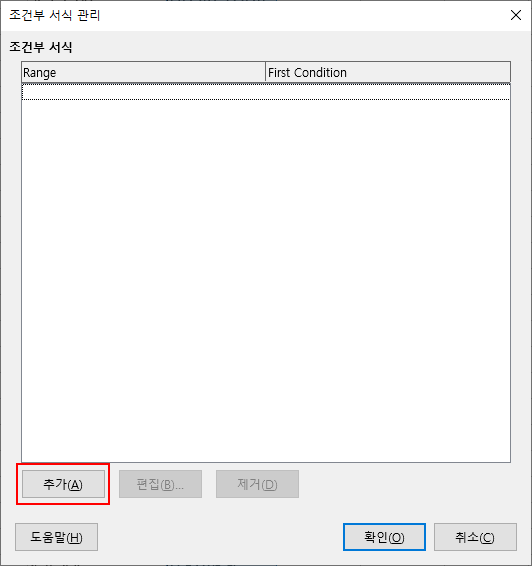
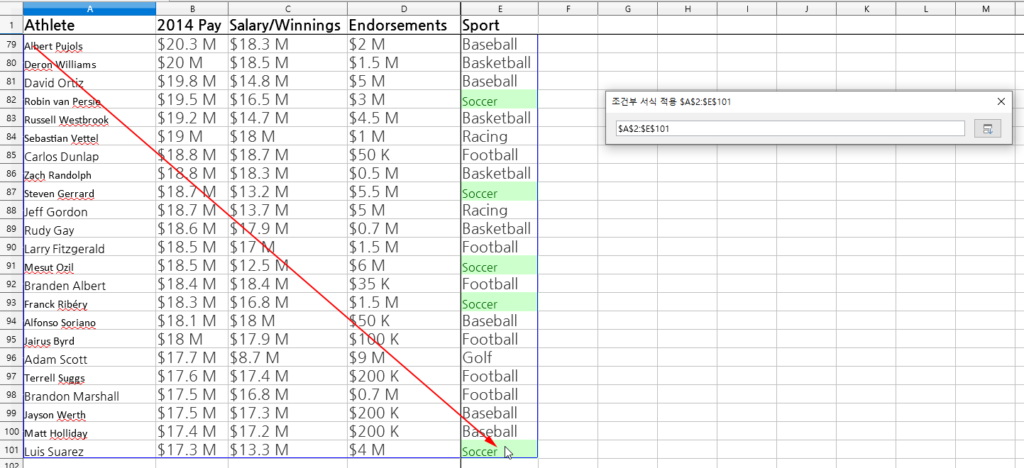
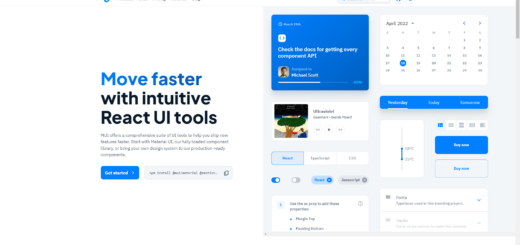
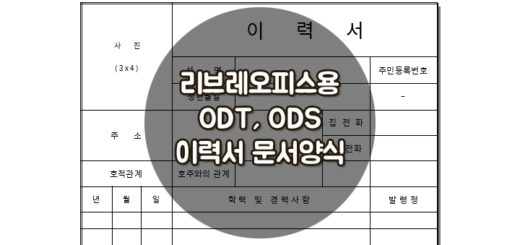
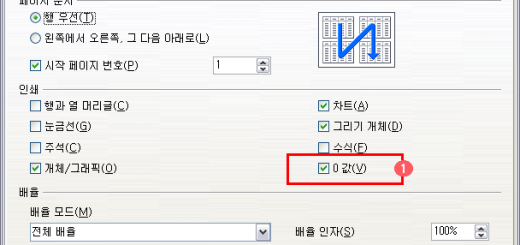












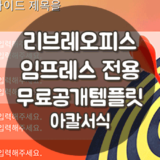


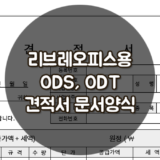



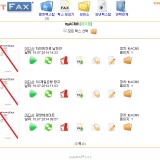

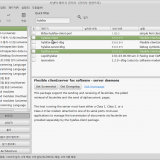

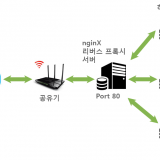
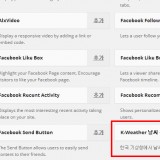

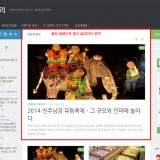


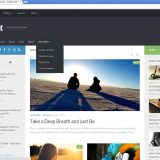




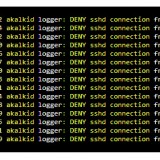


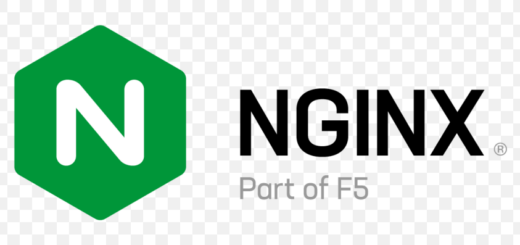
1 Response
[…] [리브레오피스 TIP] 조건부 서식으로 행과 열에 각종 효과를 더하자 #1 […]